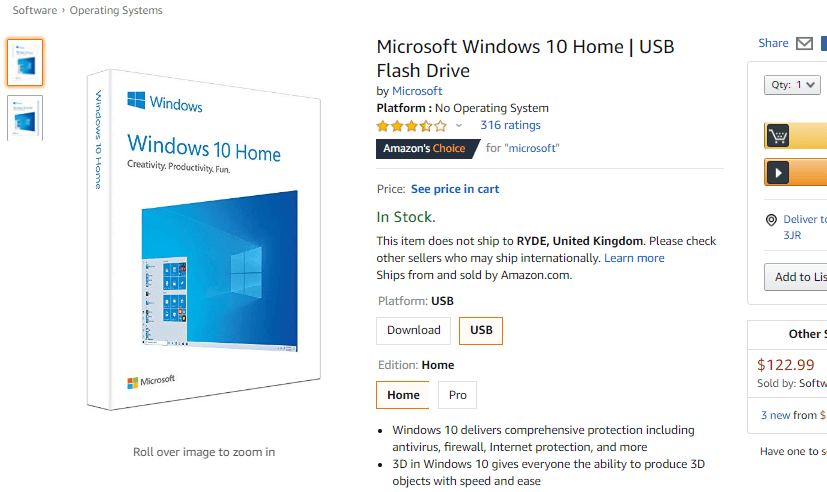หากคุณอยากทดสอบฟีเจอร์และการปรับปรุงใหม่ๆ มากมายที่รวมอยู่ใน การอัปเดตผู้สร้างของ Windows 10คุณสามารถกดปุ่มอัปเกรดเพื่อดำเนินการได้แล้ว ในขณะที่ Microsoft จะออก OS ล่าสุดให้กับประชาชนทั่วไป วันที่ 11 เมษายนผู้ที่ใช้งานในช่วงแรกสามารถอัปเกรดพีซีของตนเป็น Creators Update ผ่านทาง Update Assistant ของ Microsoft ได้ในขณะนี้
ก่อนติดตั้งระบบปฏิบัติการใหม่บนเครื่องของคุณ ตรวจสอบให้แน่ใจว่าคุณมีคุณสมบัติตรงตามข้อกำหนดของระบบที่จำเป็น หากคุณเลือกที่จะ ใช้ตัวช่วยอัปเดตข่าวดีก็คือเครื่องมือนี้จะตรวจสอบพื้นที่จัดเก็บฮาร์ดไดรฟ์ที่มีอยู่ก่อน หากคุณมีพื้นที่ว่างในฮาร์ดไดรฟ์ไม่เพียงพอ คุณจะได้รับแจ้งให้เพิ่มพื้นที่ว่างเพิ่มเติม
เพื่อเป็นการเตือนความจำอย่างรวดเร็ว ย้อนกลับไปในเดือนสิงหาคม ผู้ใช้จำนวนมากที่พยายามติดตั้ง อัพเดตครบรอบ พบปัญหามากมายเนื่องจาก Update Assistant ไม่ได้ตรวจสอบพื้นที่ว่างของระบบ ดังนั้น แม้ว่าจะมีพื้นที่ว่างไม่เพียงพอก็ตาม กระบวนการอัปเกรดเริ่มต้นขึ้นเท่านั้นที่จะติดอยู่ ไม่กี่นาทีหลังจากนั้น
ข้อกำหนดฮาร์ดแวร์ของผู้สร้าง Windows 10 อัปเดต
- โปรเซสเซอร์: โปรเซสเซอร์ 1GHz หรือเร็วกว่าหรือ SoC
- แกะ: 1GB สำหรับ 32 บิต หรือ 2GB สำหรับ 64 บิต
- พื้นที่ฮาร์ดดิสก์ Hard: 16GB สำหรับระบบปฏิบัติการ 32 บิต หรือ 20GB สำหรับระบบปฏิบัติการ 64 บิต
- การ์ดจอ: DirectX9 หรือใหม่กว่าพร้อมไดรเวอร์ WDDM 1.0
- แสดง: 800×600
นอกจากนี้ ก่อนที่คุณจะกดปุ่มอัปเดต ให้เตรียมคอมพิวเตอร์ของคุณสำหรับกระบวนการอัปเกรดโดยดำเนินการดังต่อไปนี้:
- สำรองและทำความสะอาดคอมพิวเตอร์ของคุณ: ลบไฟล์ที่ไม่จำเป็นและล้างคุกกี้และแคชของเบราว์เซอร์ สำรองไฟล์สำคัญ
- ตรวจสอบให้แน่ใจว่าโปรแกรมป้องกันไวรัสของคุณเป็นเวอร์ชันล่าสุด ใช้งานเต็มระบบ สแกน
- ติดตั้งการอัปเดตล่าสุดสำหรับ Windows และแอปทั้งหมดที่ติดตั้งบนพีซีของคุณ
- สร้างไดรฟ์กู้คืนในกรณีที่มีสิ่งผิดปกติเกิดขึ้น
คุณได้อัพเกรดพีซีของคุณเป็น Windows 10 Creators Update แล้วหรือยัง? กระบวนการอัปเกรดเป็นอย่างไรบ้าง
เรื่องราวที่เกี่ยวข้องที่คุณต้องตรวจสอบ:
- วิธีติดตั้ง Windows 10 Creators Update โดยไม่ต้องใช้บัญชี Microsoft
- วิธีอัปเกรดเป็น Windows 10 Creators Update บนอุปกรณ์ที่มีพื้นที่เก็บข้อมูลจำกัด